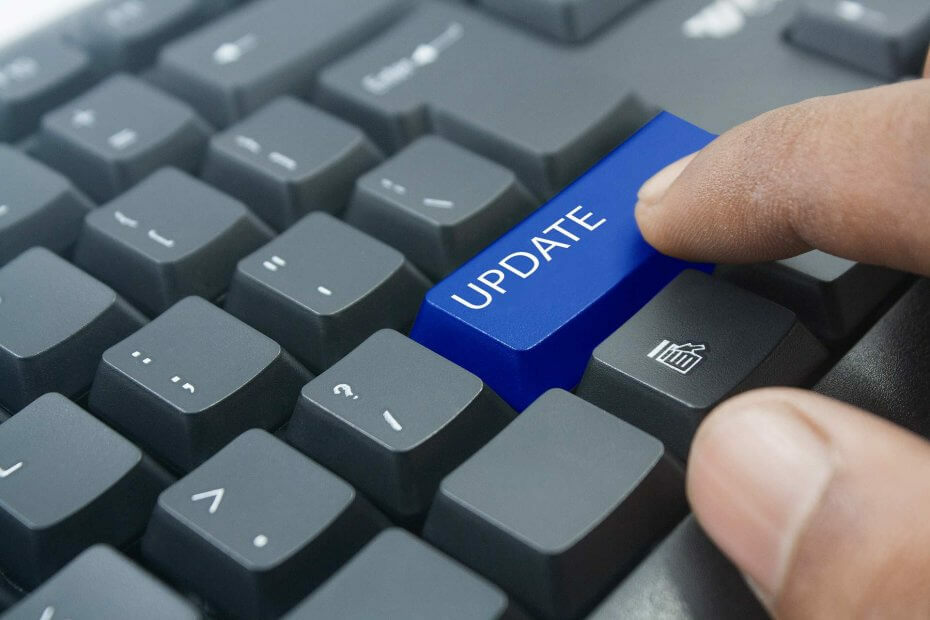- Windows kunde inte söka efter nya uppdateringar 80072EFE-fel kan visas på grund av olika orsaker, inklusive skadlig kod.
- Ibland kan antiprogramvara fixa det här felet i Windows 7 och 10 för användare.
- Användare har bekräftat att ett specifikt uppdateringspaket kan åtgärda detta felmeddelande.
- Att rensa vissa systemmappar kan också fixa att Windows inte kunde söka efter nya uppdateringar 80072efd-fel.

Denna programvara reparerar vanliga datorfel, skyddar dig mot filförlust, skadlig programvara, maskinvarufel och optimerar din dator för maximal prestanda. Åtgärda PC-problem och ta bort virus nu i tre enkla steg:
- Ladda ner Restoro PC Repair Tool som kommer med patenterade teknologier (patent tillgängligt här).
- Klick Starta skanning för att hitta Windows-problem som kan orsaka PC-problem.
- Klick Reparera allt för att åtgärda problem som påverkar datorns säkerhet och prestanda
- Restoro har laddats ner av 0 läsare den här månaden.
80072EFE-felet kan uppstå i Windows 10 och 7 när vissa användare försöker uppdatering dessa plattformar.
Felmeddelandet för 80072EFE-problemet säger Windows kunde inte söka efter nya uppdateringar. Följaktligen, Windows uppdateras inte när det felet uppstår.
Fix: Windows kunde inte söka efter nya uppdateringar (80072efe)
1. Kör en skadlig programvara
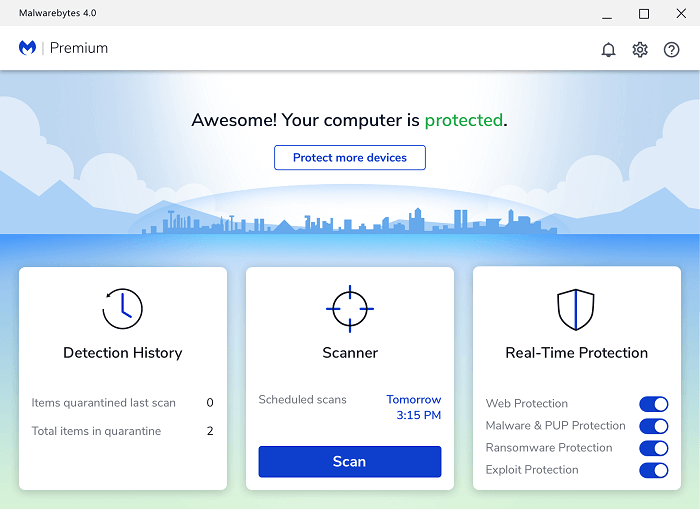
Malwarebytes är ett mycket enkelt och enkelt verktyg för att rensa skadlig programvara, som är fritt tillgängligt. Allt du behöver göra är att klicka på Malwarebytes Scan-knapp för att utrota skadlig kod. Malwarebytes kommer att karantänera allt de hittar, och premiumversionen ger också skydd i realtid
Det finns också ett Malwarebytes Anti-Rootkit-verktyg (för närvarande beta-programvara) som är mer specifikt utformat för att ta bort alla slags rootkits. Denna programvara gör det möjligt för användare att välja drivrutiner, sektorer och systemskanningsmål för att ta bort rootkits.
Andra användbara Malwarebytes-funktioner
- Användarna kan välja alternativa ljusa och mörka teman
- Malwarebytes spelläge gör det möjligt för användare att utesluta spel från sina meddelanden
- Denna programvara innehåller en tillåtelselista som du kan lägga till undantag från
- Premium Malwarebytes-versionen blockerar också ransomware

Malwarebytes
Håll din dator säker och ta bort alla typer av skadlig programvara enkelt med Malwarebytes.
2. Kör felsökaren för Windows Update
- Öppna först sökverktyget med Windows + S tangentkombination.
- Ange sedan nyckelordet felsöka i söktextrutan.
- Klick Felsök inställningar för att öppna Inställningar.
- Klick Ytterligare felsökare för att öppna en lista med felsökare.

- Välj Windows Update och klicka Kör felsökaren för att öppna den.

- Gå sedan igenom felsökarens föreslagna korrigeringar.
När felsökaren är klar, kontrollera om Windows kunde inte söka efter nya uppdateringar 80072efd fel finns kvar.
3. Kör felsökaren för nätverksadapter
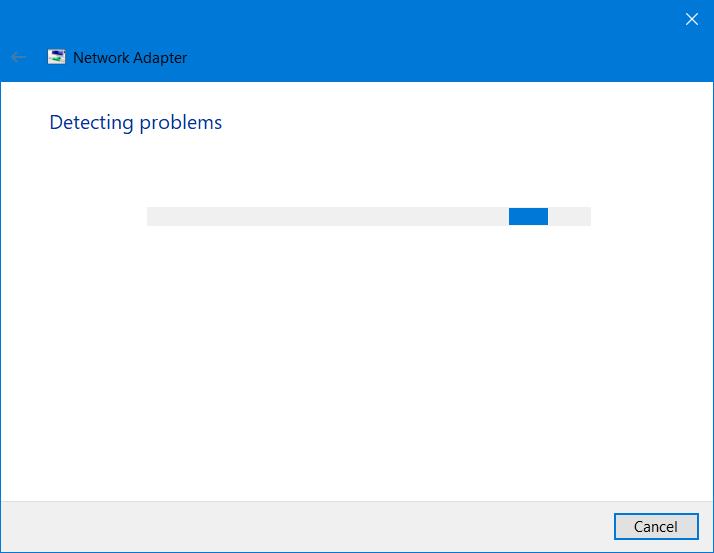
Felsökaren för nätverksadapter kan också hjälpa vissa användare att lösa 80072EFE-felet.
För att öppna den, öppna felsökarlistan enligt beskrivningen i steg 1 till 4 i den andra upplösningen. Klicka sedan på Kör felsökaren -knapp för nätverksadapter.
4. Ta bort catroot2-mappen för Windows Update
- tryck på Windows och R samtidigt för att starta Kör.
- Mata in det här kommandot i Run's Öppna-rutan och tryck på Enter:
services.msc - Dubbelklicka sedan på Kryptografiska tjänster för att öppna fönstret i bilden direkt nedanför.

- tryck på Sluta -knappen i fönstret Cryptographic Services.
- Klicka sedan Tillämpa och OK för att stänga fönstret.
- Öppna Utforskaren genom att trycka på tangentkombinationen Windows och E samtidigt.
- Navigera till den här mappvägen i Utforskaren:
C: \ Windows \ System32 - Högerklicka sedan på catroot2 mappen och välj Radera.

- Öppna Egenskaper för kryptografiska tjänster fönstret igen.
- Klick Start för att starta om den tjänsten och tryck på Tillämpa knapp.
- Klick OK för att stänga fönstret.
Kör en systemskanning för att upptäcka potentiella fel

Ladda ner Restoro
PC reparationsverktyg

Klick Starta skanning för att hitta Windows-problem.

Klick Reparera allt för att lösa problem med patenterade tekniker.
Kör en PC Scan med Restoro Repair Tool för att hitta fel som orsakar säkerhetsproblem och avmattningar. När skanningen är klar kommer reparationsprocessen att ersätta skadade filer med nya Windows-filer och komponenter.
Notera: Du kan bara ta bort catroot2-mappen med ett admin-användarkonto.
5. Rensa mappen SoftwareDistribution
- Öppna fönstret Kör.
- Skriv det här kommandot i Kör:
cmd - Tryck på Ctrl + Skift + Enter-tangentkombinationen för att öppna kommandotolken som administratör.
- Ange sedan det här kommandot för att stoppa Windows Update-tjänsten och tryck på Enter:
nätstopp wuauserv - Skriv också in det här kommandot och tryck på Enter:
nätstoppbitar - Öppna File Explorer-fönstret.
- Öppna den här mappen:
C: \ Windows \ SoftwareDistribution - Håll Ctrl-tangenten nedtryckt för att markera allt innehåll i SoftwareDistribution-mappen.

- Klicka på Radera -knappen på Hem flik.
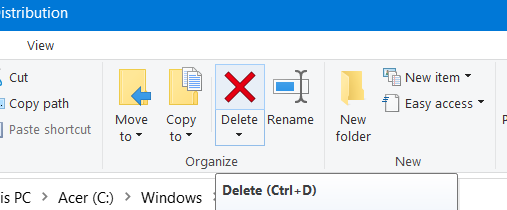
- Öppna ett upphöjt kommandotolkfönster igen.
- Starta om Windows Update genom att ange detta kommando och trycka på Enter:
netto start wuauserv - För att starta om BITS-tjänsten, tryck på Enter-tangenten efter att du har angett det här kommandot:
startbitar netto
Efter att ha gjort det kommer Windows Update-tjänster att startas om och Windows kunde inte söka efter nya uppdateringar 80072efe meddelandet ska vara borta.
6. Installera uppdateringen KB3138612 manuellt (fixa Windows 7)
- Öppna Windows Update Client för Windows 7-sidan i en webbläsare.
- Klicka sedan på en lämplig Ladda ner paketlänken där för din Windows 7-plattform.
- Klicka på Ladda ner för att spara KB3138612-uppdateringen på din dator.

- Öppna därefter mappen du laddade ner KB3138612-uppdateringen till.
- Klicka på den nedladdade KB3138612 fristående installationsfilen för att installera uppdateringen.
Det här är en snabb och enkel lösning, men det ska hjälpa dig att fixa Windows kunde inte söka efter nya uppdateringar 80072efd fel med lätthet.
7. Inaktivera tredjeparts brandvägg och antivirusprogram
Att inaktivera antivirusprogram från tredje part, högerklicka på ikonen för systemfältet för den. Leta sedan efter en inaktiverande inställning på dess snabbmeny och välj den.
Om du inte hittar ett inaktiveringsalternativ där, kolla igenom inställningarna i antivirusverktygets fönster.

Det rekommenderas också att inaktivera brandväggar från tredje part som är installerade innan du försöker uppdatera Windows.
Zone Alarm, McAfee, AVG och Panda brandväggar är kända för att generera problem för Windows-uppdateringar. Så titta igenom inställningarna för alla installerade brandväggar för att inaktivera den.
Användare har bekräftat att några av ovanstående korrigeringar kan lösa Windows kunde inte söka efter nya uppdateringar 80072efe fel.
Om du har åtgärdat samma problem med olika lösningar är du välkommen att dela dem i kommentarerna nedan.
 Har du fortfarande problem?Fixa dem med det här verktyget:
Har du fortfarande problem?Fixa dem med det här verktyget:
- Ladda ner detta PC-reparationsverktyg betygsatt utmärkt på TrustPilot.com (nedladdningen börjar på den här sidan).
- Klick Starta skanning för att hitta Windows-problem som kan orsaka PC-problem.
- Klick Reparera allt för att lösa problem med patenterade tekniker (Exklusiv rabatt för våra läsare).
Restoro har laddats ner av 0 läsare den här månaden.